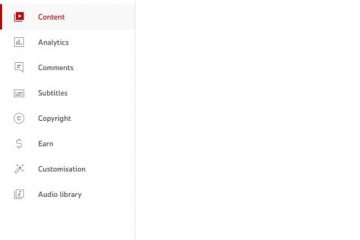Se non ricordi la password del tuo Apple Watch o se è disabilitata e mostra”Passcode errato, riprova tra 1, 5 o più minuti”, ecco come reimpostarla con o senza il tuo iPhone.
L’unico modo per reimpostare il passcode di Apple Watch dimenticato è cancellarlo e, nel processo, tutte le informazioni personali esistenti, le impostazioni, iMessage e i contenuti come media, musica, foto, app, dati e credito e debito card, verranno eliminate.
Ma cose sul tuo orologio come musica, foto o app, molto probabilmente sono già sul tuo iPhone o nel cloud (come Apple Music e App Store). E quando configuri di nuovo il tuo Apple Watch, ti viene data la possibilità di ripristinare un backup dell’orologio. Inoltre, puoi sempre accedere all’app iOS Watch per sincronizzare nuovamente i file desiderati sul tuo orologio.
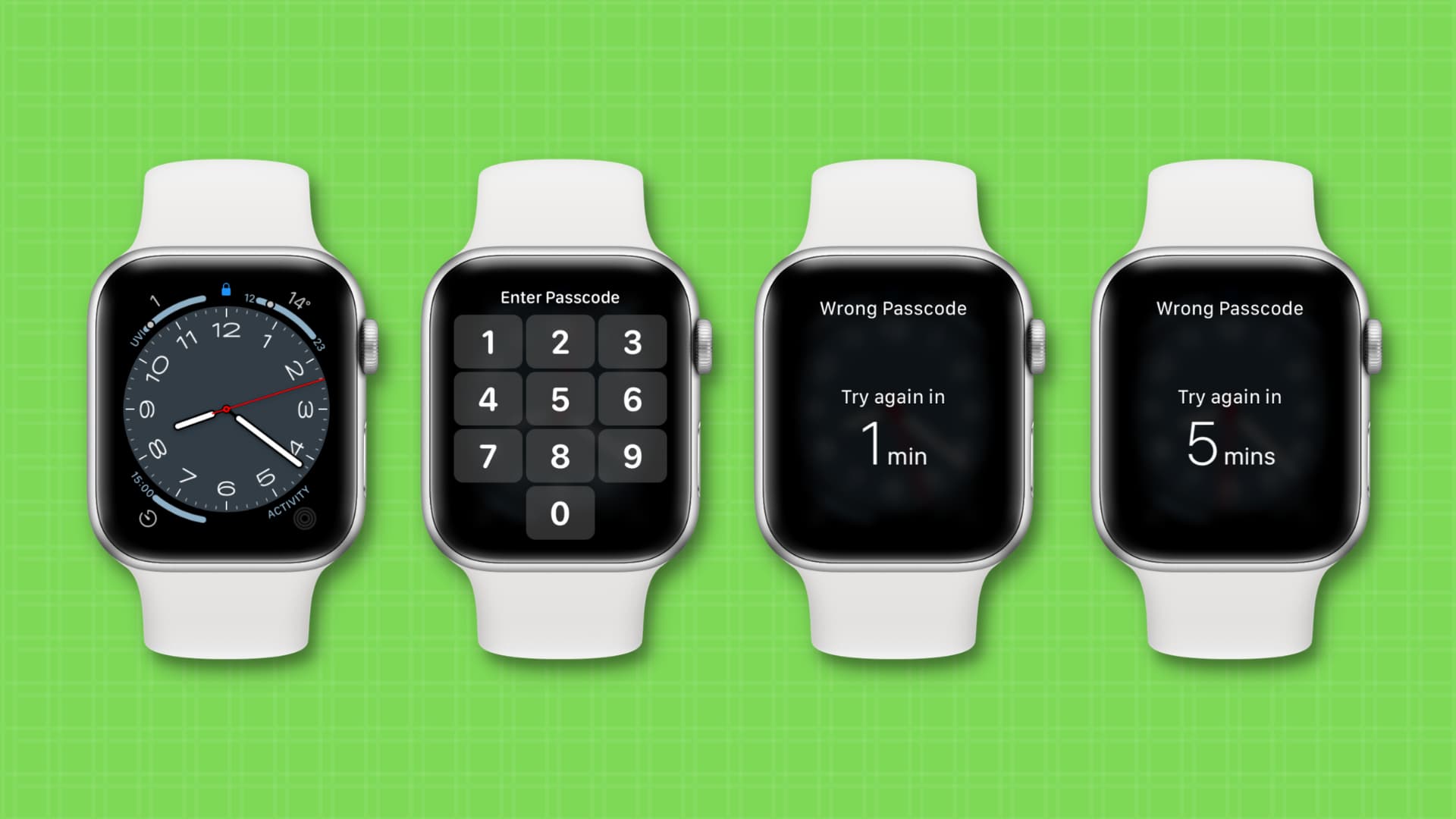
Ripristina il passcode di Apple Watch senza iPhone
Se non hai l’iPhone che hai usato per impostare sull’orologio, puoi inizializzarlo direttamente dal dispositivo stesso.
Sappi solo che utilizzando questo metodo, il blocco di attivazione non viene rimosso e quando provi a configurare il nuovo orologio con un iPhone, ti verrà chiesto di inserire la password dell’ID Apple del proprietario dell’orologio il cui ID Apple è stato registrato sull’orologio al momento del ripristino.
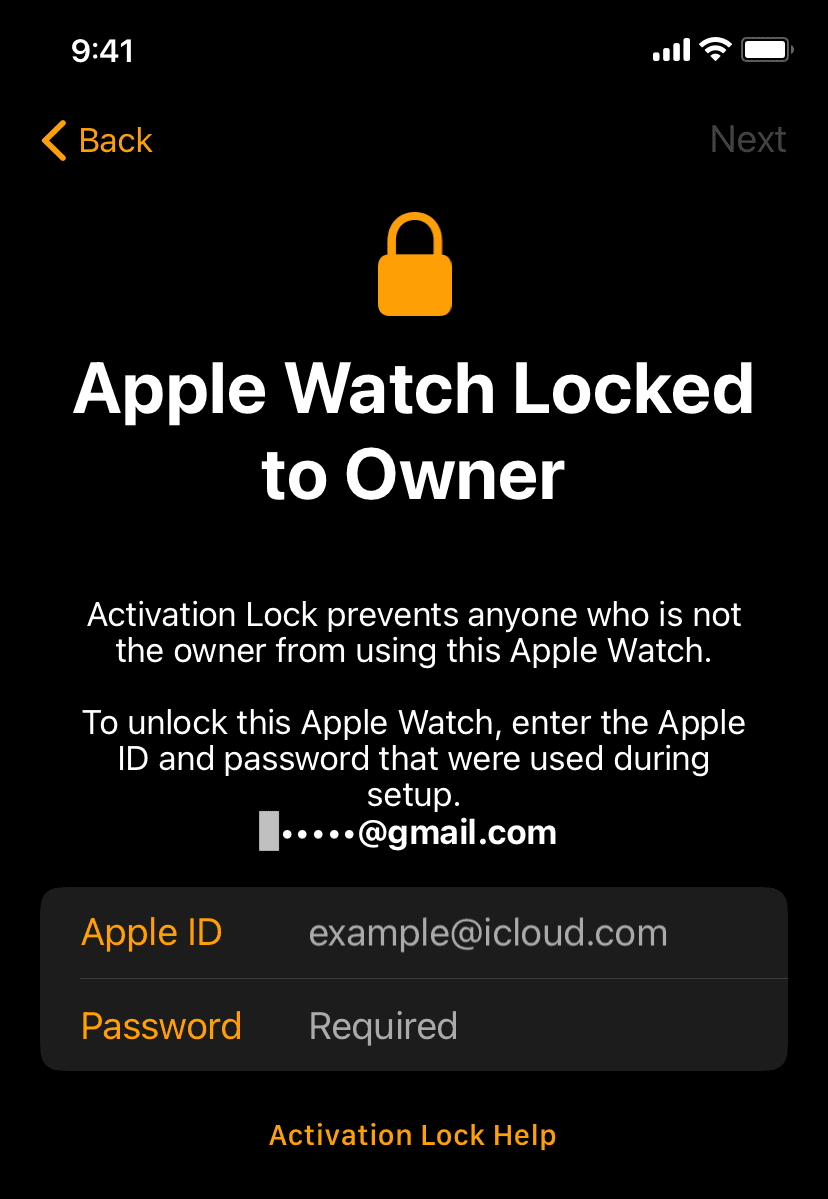
Se è il tuo Apple Watch e ha il tuo ID Apple , non dovresti avere problemi a inserire la password del tuo ID Apple durante la configurazione. Tuttavia, se qualcuno ti ha regalato l’orologio e il blocco di attivazione è ancora attivo, avrai bisogno della password dell’ID Apple per completare la configurazione.
Correlato: Come controllare il blocco di attivazione prima di acquistare un iPhone, iPad, Apple Watch o Mac usato
Inoltre, se il tuo iPhone è nelle vicinanze, il ripristino dell’orologio in questo modo creerà anche un backup che puoi ripristinare durante la configurazione.
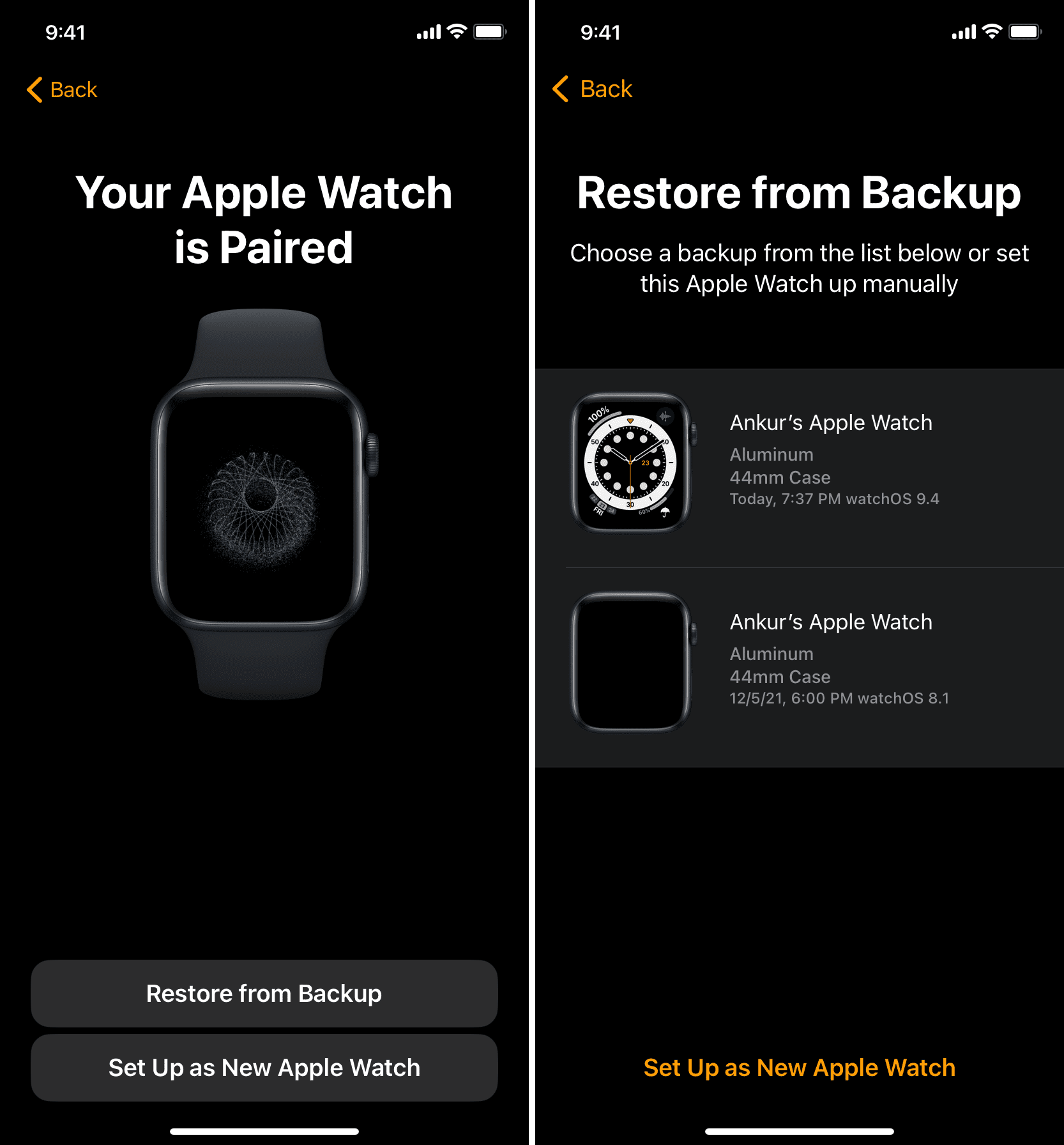
Ecco come reimpostare l’Apple Watch di cui non ricordi il passcode:
1) Posiziona l’Apple Watch sul caricabatterie e non rimuoverlo fino al ripristino il processo è completo.
2) Tieni premuto il pulsante laterale finché non vedi la schermata di spegnimento. Nelle versioni recenti di watchOS, vedrai un piccolo pulsante di accensione nell’angolo in alto a destra. Rimani su questa schermata.
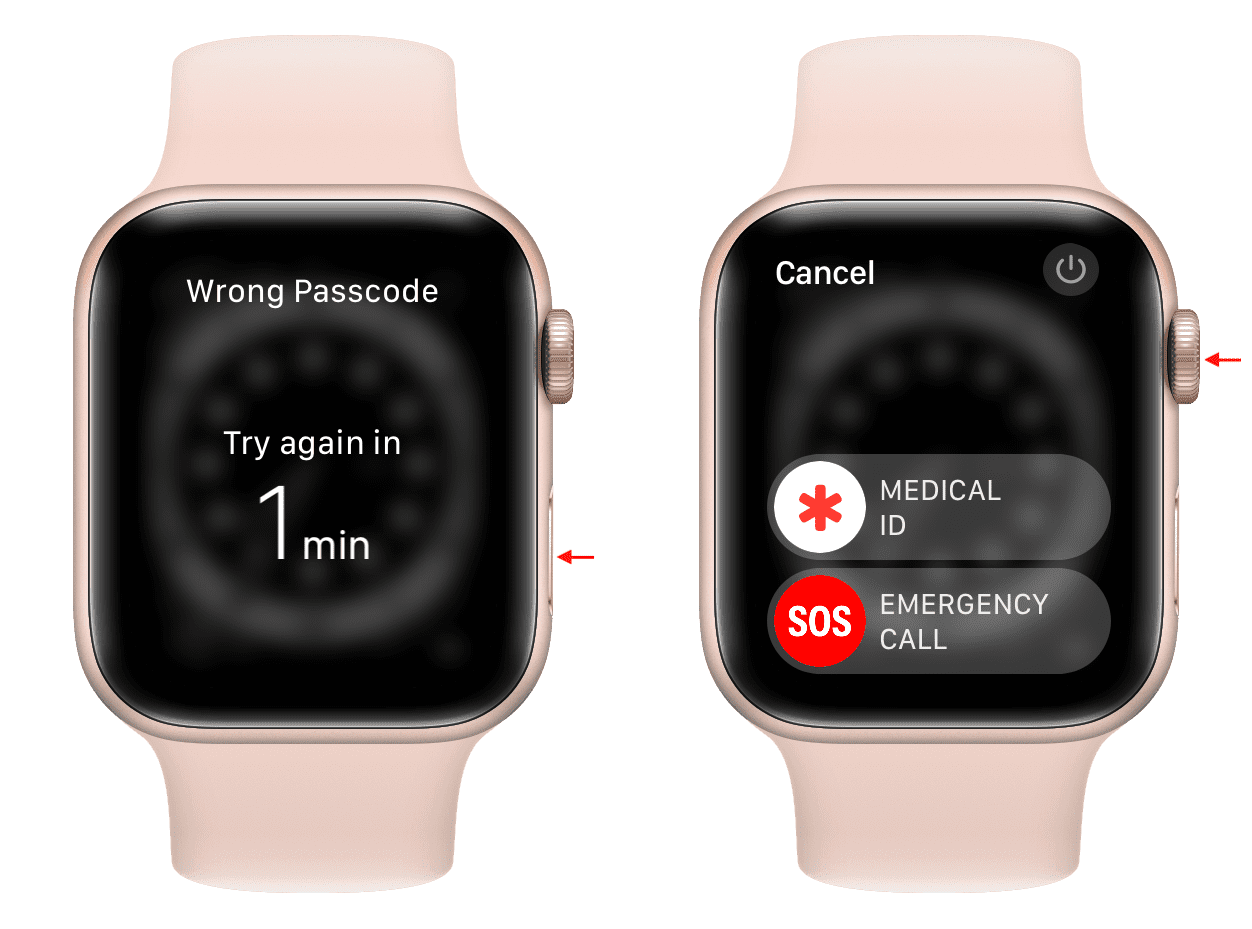
3) Ora tieni premuta la Digital Crown finché non vedi”Cancella tutto il contenuto e impostazioni”.
4) Tocca Ripristina.
5) Tocca Reimposta di nuovo nella schermata”Sei sicuro di voler continuare”.
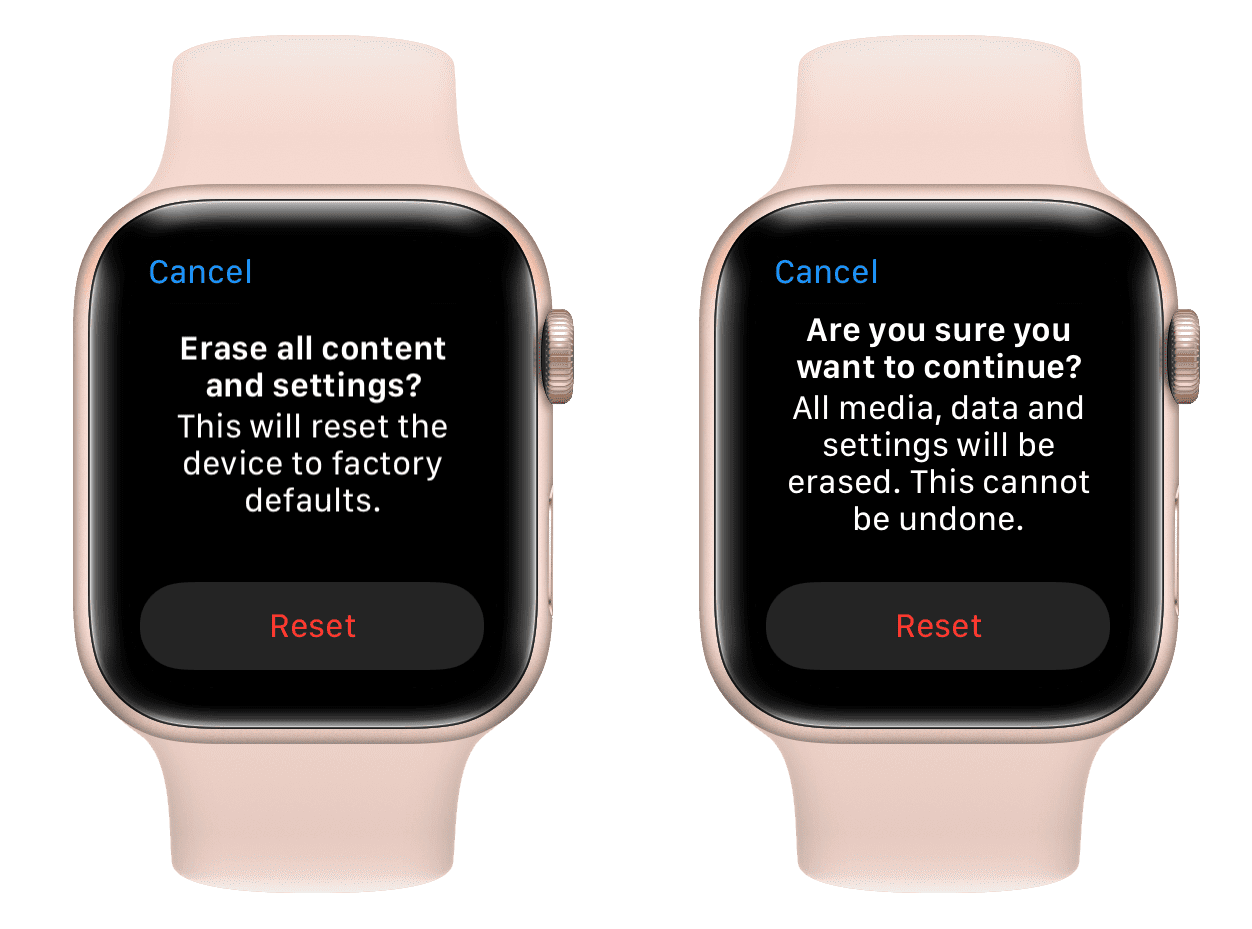
6) Attendi il completamento del processo. Come accennato, non rimuoverlo ancora dal caricabatterie.
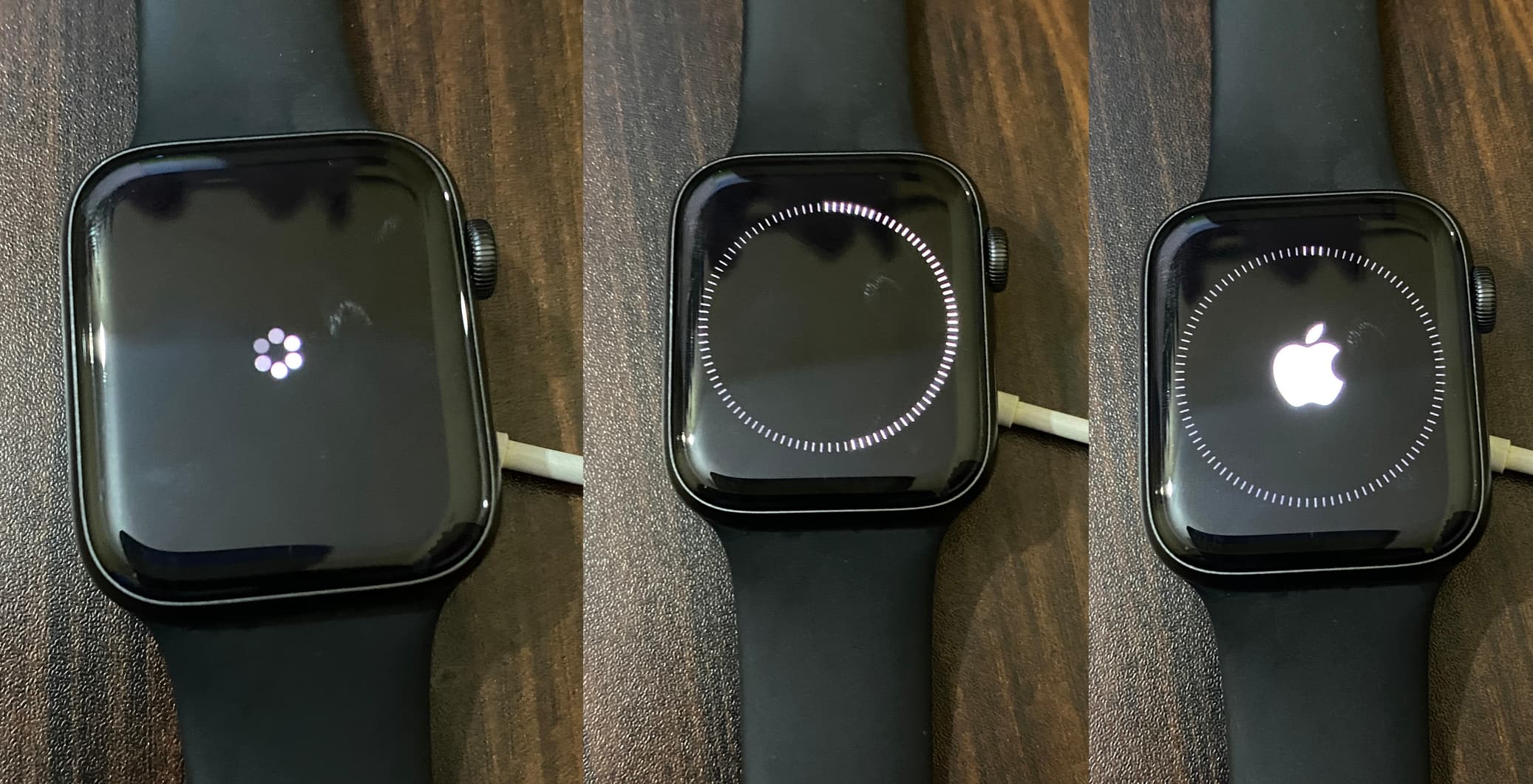 Il mio Apple Watch, di cui avevo dimenticato la password, è in fase di ripristino.
Il mio Apple Watch, di cui avevo dimenticato la password, è in fase di ripristino.
Una volta ripristinato correttamente l’orologio, puoi accoppiarlo con il tuo iPhone. Durante questo processo, imposta un nuovo passcode per Apple Watch e cerca di non dimenticarlo. Puoi annotarlo nella tua scheda contatto sul tuo iPhone.
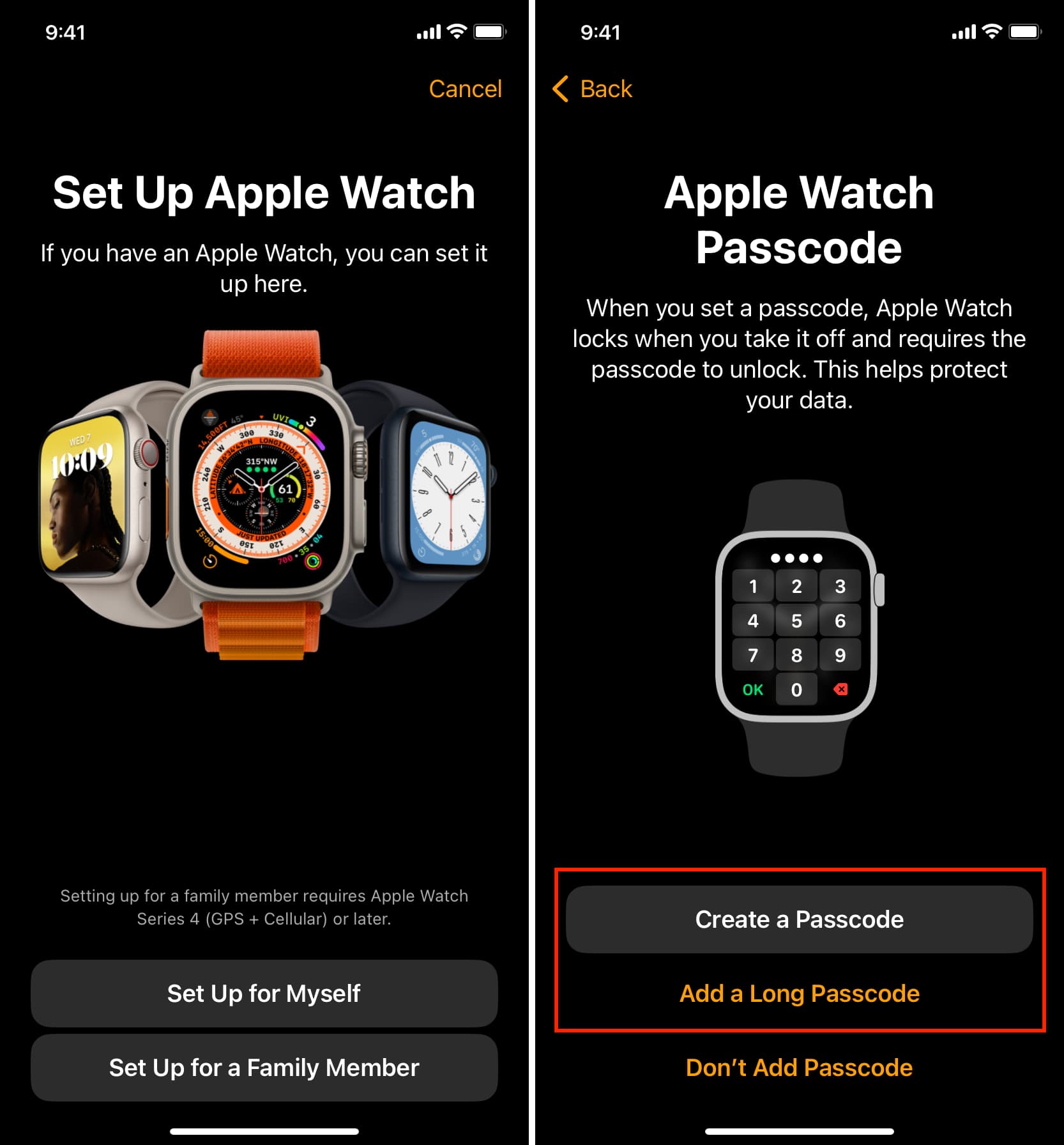
Correlati: Perché dovresti utilizzare un passcode sul tuo Apple Watch?
Suggerimento: se non riesci a visualizzare la schermata”Cancella tutto il contenuto e le impostazioni”(passaggio 3), riprova alcune volte. E anche se fallisce, prova a inserire la password del tuo Apple Watch e, poiché non la conosci, vedrai la schermata”Riprova tra X min”. Ora segui tutti i passaggi precedenti e dovrebbe funzionare.
Reimposta il passcode dell’Apple Watch utilizzando il tuo iPhone
Se non ricordi la password dell’Apple Watch ma hai l’iPhone associato nelle vicinanze , puoi usarlo per reimpostare l’orologio.
1) Tieni il tuo iPhone e il tuo Apple Watch (di cui non ricordi il passcode) molto vicini.
2) Apri l’app Apple Watch sul tuo iPhone e vai alla sezione My Watch.
3) Tocca Generale.
4) Scorri verso il basso e tocca Ripristina.
5) Tocca Cancella contenuto e impostazioni Apple Watch e conferma.
6) Inserisci il tuo ID Apple password e tocca Cancella.
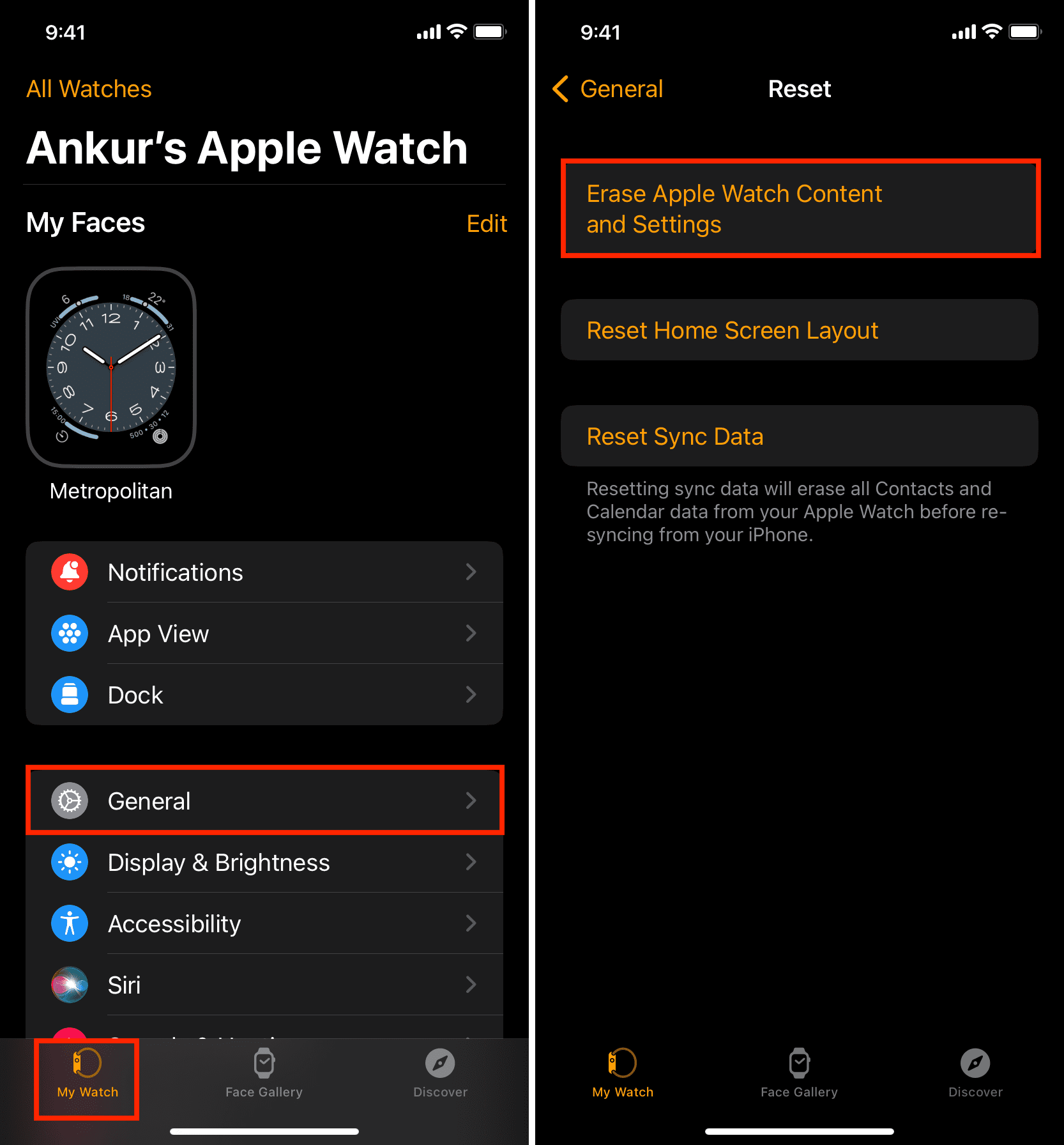
7) Se disponi di un piano cellulare sul tuo Apple Watch, puoi mantenere il piano se si desidera utilizzare nuovamente l’orologio. Se stai vendendo o regalando l’orologio, puoi rimuovere il piano cellulare da esso e contattare il tuo operatore per annullare l’abbonamento cellulare.
8) Una volta completato il ripristino , configuralo di nuovo e crea un nuovo passcode per l’orologio.
Oltre ai due metodi precedenti, puoi inizializzare il tuo Apple Watch da remoto e configurarlo di nuovo con un nuovo passcode.
Consigli utili per il futuro: